На странице с выбранным доменом отображена таблица с набором записей, которые необходимо внести в DNS зону добавляемого домена. Возле каждой записи есть знак вопроса, нажав на который можно почитать, для чего нужна эта запись.
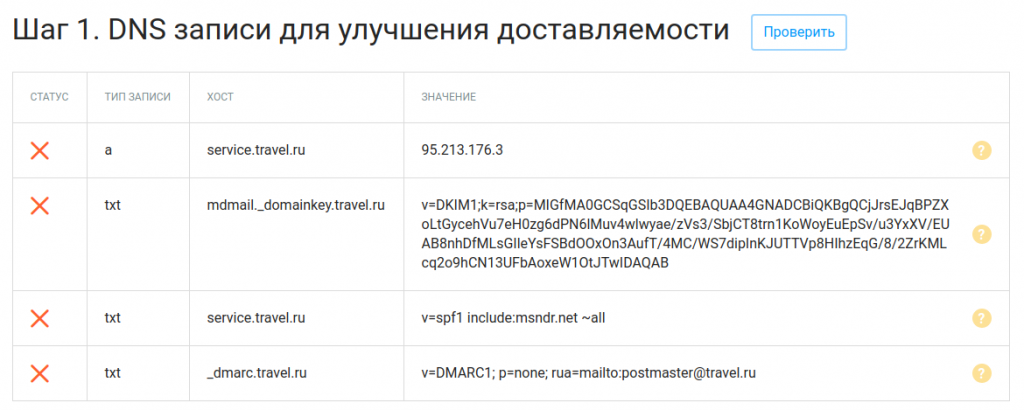
Далее будет показан процесс добавления DNS записей в панели управления хостингом reg.ru на примере домена travel.ru.
Для начала войдите в панель управления и перейдите в раздел Мои услуги, затем выберите нужный сайт нажав на его название.
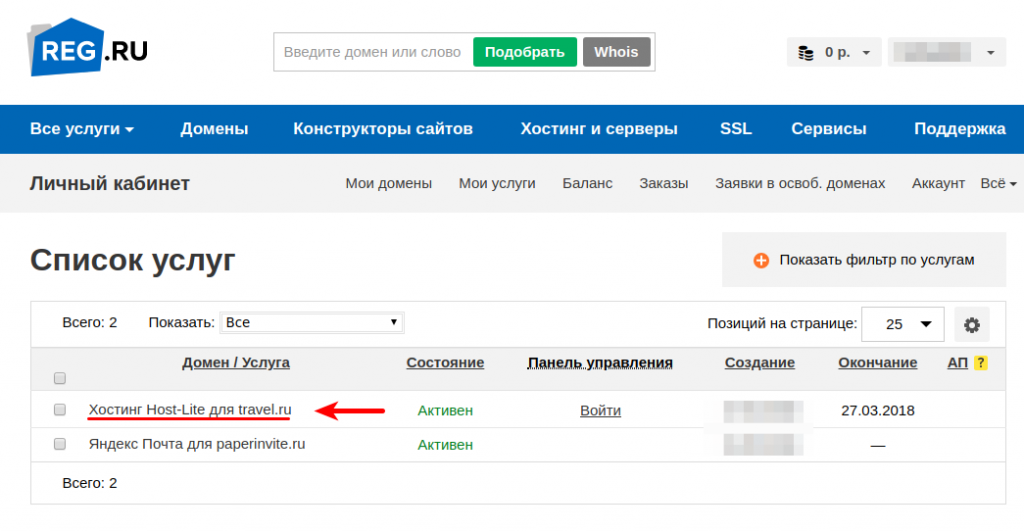
На странице управления услугой нажмите на кнопку Панель управления хостингом.
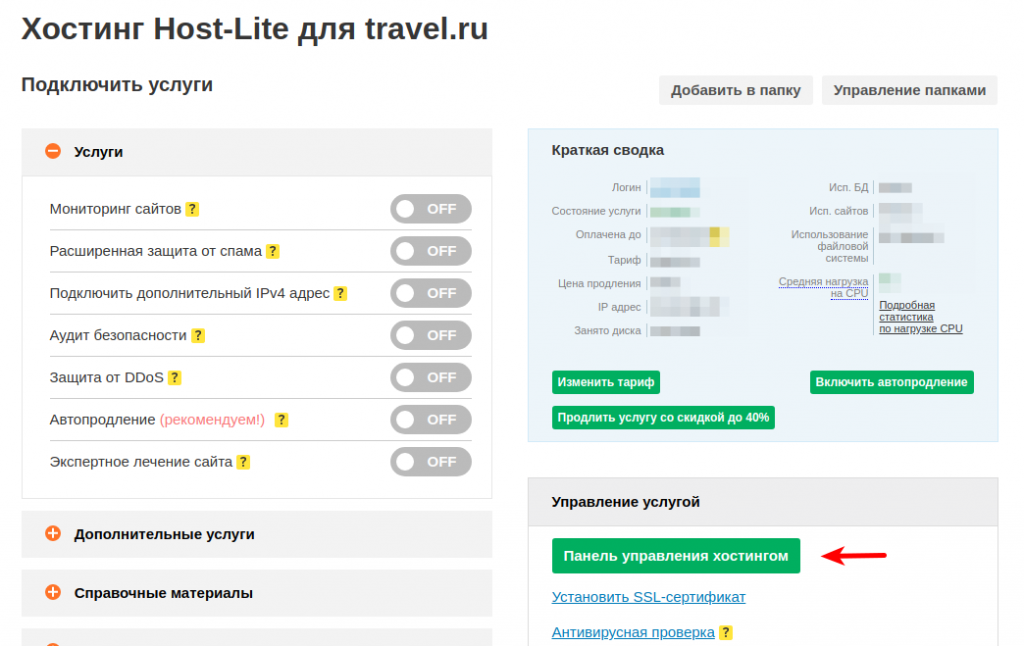
Перед вами появится панель управления хостингом. В меню слева выберите Главное, затем Доменные имена. Если ваша панель управления выглядит не так как на скриншоте ниже, то вероятнее всего вам поможет инструкция для Plesk panel.
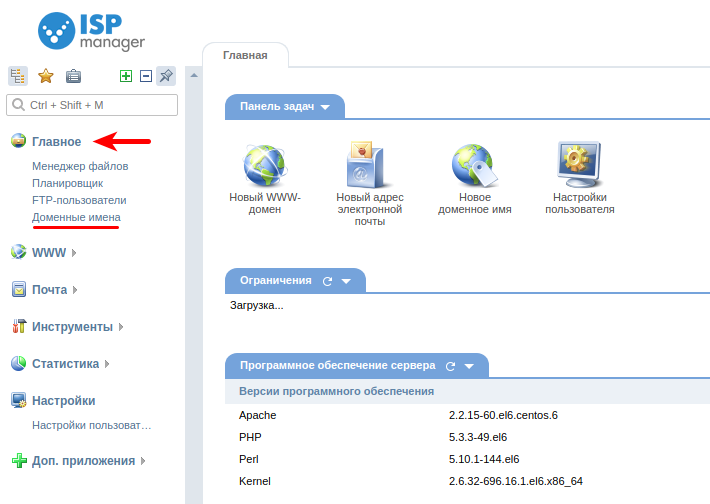
В списке доменных имен выберите нужный домен и нажмите на кнопку Записи.
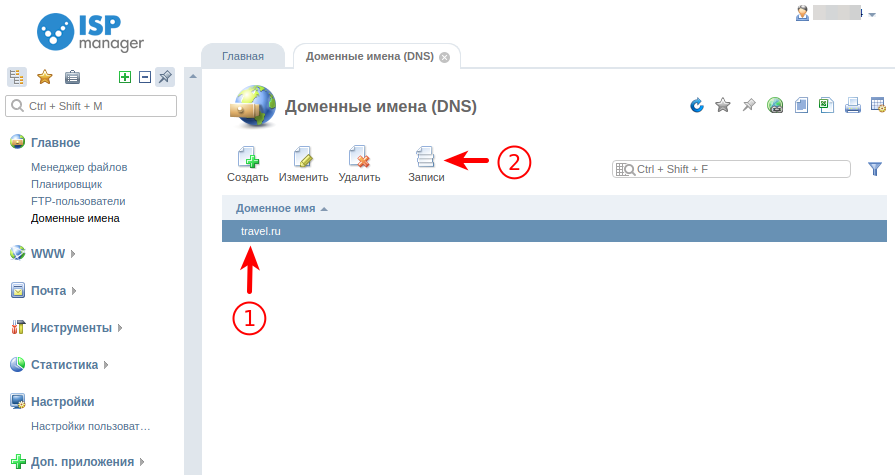
На странице управлениями записями домена перейдите к созданию новой записи нажав на кнопку Создать.
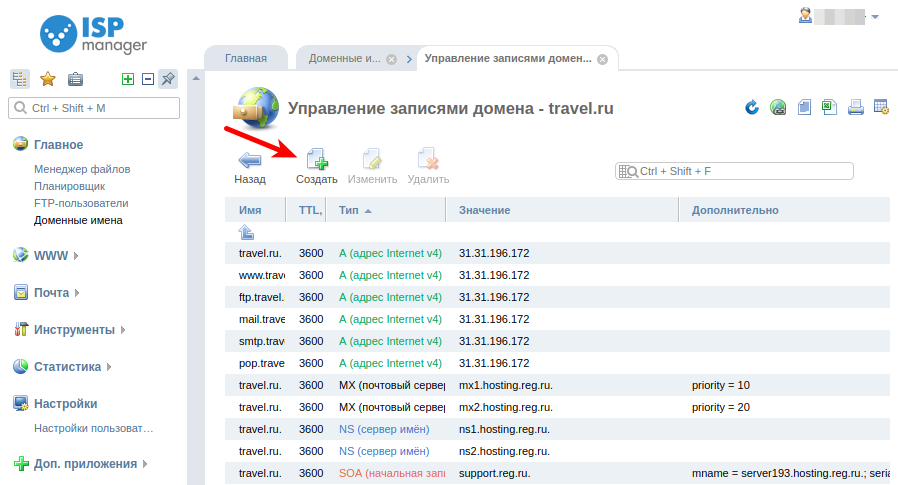
В появившейся форме в поле Имя укажите значение service, а в поле IP-адрес значение 95.213.176.3, после этого нажмите Ok.
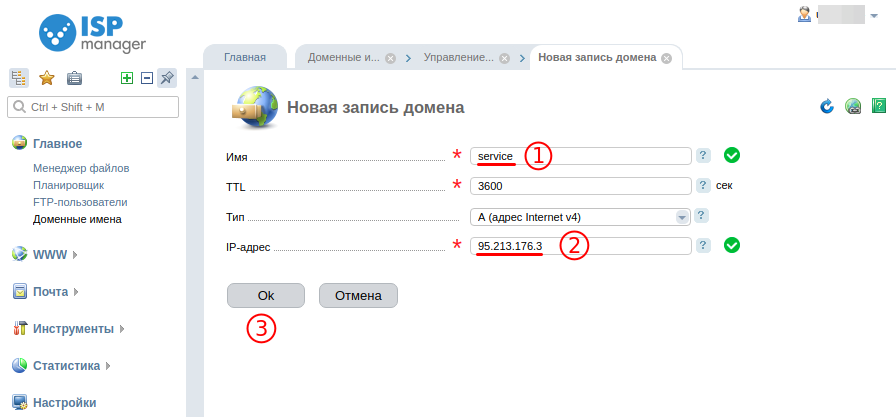
Аналогичным способом добавьте 3 текстовые записи DKIM, SPF и DMARC.
В выпадающем списке поля Тип выберите значение TXT. Поля Имя и Значение заполните соответствующими значениями из таблицы.
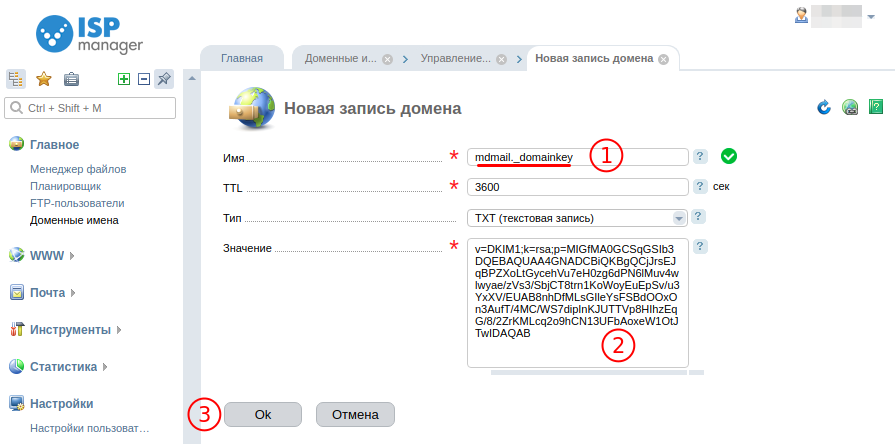
После добавления всех записей в нашем личном кабинете нажмите кнопку Проверить. Если записи внесены верно и уже обновились, мы увидим галочки возле DNS записей.
Обновление DNS записей может занять несколько часов, но как правило достаточно 15 минут, чтобы записи подтвердились.
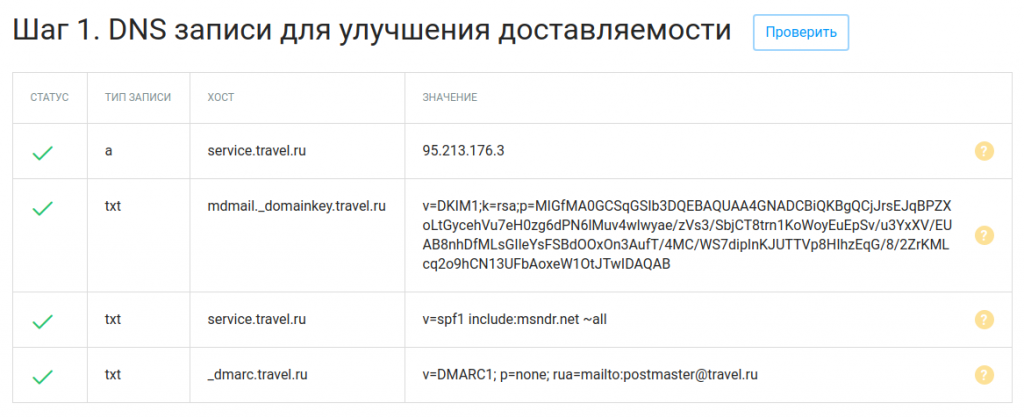
После того, как первый шаг успешно пройден, мы увидим сообщение о том, что домен регистрируется в почтовых службах. Это нужно для того, чтобы мы смогли получать данные о результатах рассылок, жалобах на спам, а так же могли вести переговоры с почтовыми службами, если возникнут проблемы с попаданием во «Входящие».
Регистрация домена в почтовых службах занимает от пяти до тридцати минут. Как только она завершится, мы увидим еще 2 записи, которые необходимо добавить.
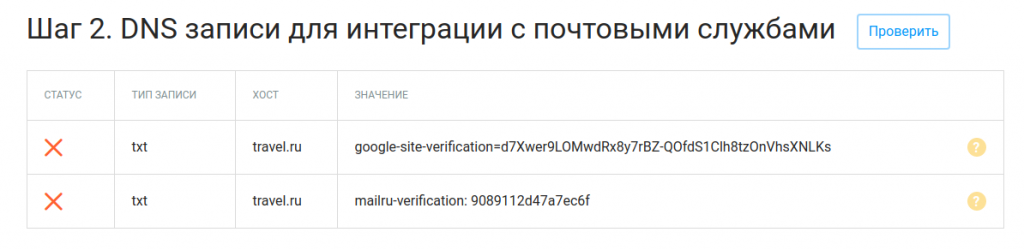
DNS записи для интеграции с почтовыми службами вносятся для вашего основного домена. Добавьте уже знакомым способом две TXT записи, в поле Имя укажите @.
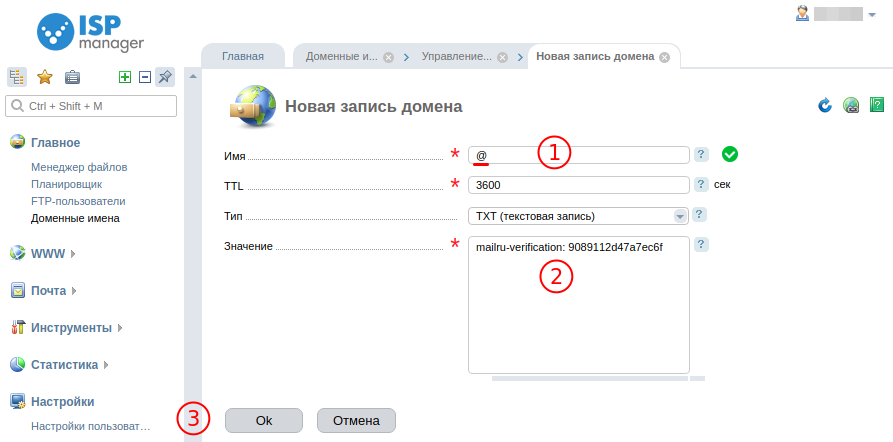
После добавления всех записей в нашем личном кабинете нажмите кнопку Проверить. Если записи внесены верно и уже обновились, мы увидим галочки возле DNS записей. Подтверждение домена завершено.
